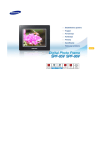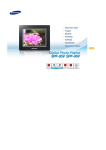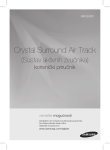Download Samsung SPF-105V Korisničko uputstvo
Transcript
| Bezbednosni simboli | Napajanje | Instalacija | Korišćenje i čišćenje | Bezbednosni simboli Vodite računa da se pridržavate sledećih uputstava da ne bi došlo do nezgoda i oštećenja uređaja usled nepravilne upotrebe. Ako se ne pridržavate navedenih uputstava može doći do ozbiljnih povreda ili smrti. Ako se ne pridržavate navedenih uputstava, može doći do manjih telesnih povreda ili oštećenja uređaja. | Bezbednosni simboli | Napajanje | Instalacija | Korišćenje i čišćenje | Napajanje Pravilno umetnite kabl za napajanje tako da dobro legne na mesto. z U suprotnom, može doći do požara. Ne koristite oštećeni utikač, kabl ili utičnicu, jer to može dovesti do električnog udara ili požara. Ne dodirujte utikač mokrim rukama, jer to može dovesti do električnog udara. Ne priključujte više od jednog uređaja na jednu utičnicu, jer pregrevanje utičnice može izazvati požar. Nemojte izvlačiti kabl za napajanje na silu. Nemojte stavljati teške objekte na kabl za napajanje, jer to može dovesti do električnog udara ili požara. Pre pomeranja uređaja, uvek isključite napajanjei izvucite utikač iz utičnice. Vodite računa da isključite i kablove od ostalih uređaja. z Pomeranje proizvoda bez isključivanja kabla za napajanje može da ošteti kabl i dovede do požara ili električnog udara. Pri isključivanju kabla iz utičnice, uhvatite utikač i povucite ga, pošto bi povlačenje kabla moglo da dovede do oštećenja. z U suprotnom, može doći do požara ili uređaj neće moći pravilno da se uključi. Pre čišćenja uređaja, vodite računa da isključite utikač iz utičnice. z U suprotnom, može doći do strujnog udara ili požara. Proizvod držite podalje od mesta izloženih ulju, dimu ili vlazi; nemojte ga montirati unutar vozila. z To može dovesti do kvara, strujnog udara ili požara. z Posebno izbegavajte korišćenje monitora u blizini vode ili na otvorenom gde može biti izložen snegu i kiši. Ne instalirajte proizvod pored grejnih tela. z Postoji opasnost od požara. | Bezbednosni simboli | Napajanje | Instalacija | Korišćenje i čišćenje | Instalacija Ako uređaj postavljate na ormar ili policu, vodite računa da prednji deo uređaja ne prelazi preko prednje ivice površine na kojoj stoji. z U suprotnom, uređaj može pasti i oštetiti se ili izazvati telesne povrede. Kabl za napajanje držite dalje od grejnih tela da se ne bi otopio, što može da izazove električni udar ili požar. Ne montirajte proizvod na mestima izloženim ulju, dimu, vlazi, vodi, kiši ili unutar automobila. z Ako ove materije dođu u dodir sa uređajem mogu izazvati električni udar ili požar. Ako napolju grmi, isključite utikač iz napajanja. z U suprotnom, može doći do strujnog udara ili požara. Pri instalacija, pažljivo spustite uređaj. z U suprotnom, može doći do oštećenja uređaja ili telesnih povreda. Vodite računa da ne ispustite uređaj kada ga pomerate da ne bi došlo do oštećenja uređaja ili telesnih povreda. Uređaj postavite van dohvata dece. z Uređaj može pasti i izazvati telesne povrede. | Bezbednosni simboli | Napajanje | Instalacija | Korišćenje i čišćenje Korišćenje i čišćenje U otvore sa zadnje strane uređaja nemojte umetati metalne predmete poput viljušaka, žice ili svrdla niti zapaljive predmete poput papira i šibica jer to može dovesti do električnog udara ili požara. z Ako u uređaj uđe voda ili neka druga materija, vodite računa da isključite uređaj, | izvučete utikač iz utičnice i obratite se servisnom centru. Nikada nemojte sami rastavljati, popravljati ili prepravljati uređaj. z Ako je potrebno popraviti proizvod, obratite se servisnom centru. U suprotnom, može doći do strujnog udara ili požara. Ako čujete neuobičajen zvuk, osetite miris dima ili vidite dim, odmah isključite utikač iz utičnice i obratite se servisnom centru. z U suprotnom, može doći do strujnog udara ili požara. Čuvajte pinove i priključke utikača od prašine i vode. z U suprotnom, može doći do strujnog udara ili požara. Pri čišćenju uređaja, prvo isključite napajanje i očistite ga mekom suvom krpom. z Nemojte koristiti hemikalije kao što su benzen, alkohol, razređivači, insekticidi, osveživači vazduha, lubrikanti,deterdženti ili vosak. Ako duže vreme nećete koristiti uređaj, vodite računa da ga isključite iz napajanja. z Debeo sloj prašine može dovesti do preteranog grejanja ili vatre i izazvati električni udar ili požar. Ako je potrebno postaviti uređaj na lokaciji na kojoj vladaju posebni uslovi, posavetujte se sa našim servisnim osobljem oko instalacije da na uređaju ne bi došlo do ozbiljnih problema sa kvalitetom usled neodgovarajućeg okruženja. z Ovo važi za mesta izložena gustoj sitnoj prašini, hemikalijama, visokoj ili niskoj temperaturi, vlazi ili ako će se proizvod neprekidno koristiti duži vremenski period. Ako vam proizvod ispadne ili dođe do oštećenja kućišta, isključite uređaj i izvucite utikač iz utičnice. z Korišćenje uređaja bez prethodne provere da li je oštećen može dovesti do električnog udara ili vatre. Pozovite servisni centar. Ispravno odlaganje proizvoda (Odlaganje električne i elektronske opreme) - samo Evropa (Važi za Evropsku uniju i ostale evropske zemlje odvojenim sistemima za prikupljanje otpada) Ovaj znak na uređaju ili dokumentaciji označava da se ovaj proizvod ne sme odlagati sa ostalim kućnim otpadom na kraju radnog veka. Da bi se sprečile moguće štetne posledice po okolinu ili ljudsko zdravlje usled nekontrolisanog odlaganja otpada, odvojite ovaj proizvod od drugih vrsta otpada i reciklirajte ga da biste potpomogli ponovnu upotrebu materijalnih resursa. Korisnici koji proizvod koriste kod kuće trebalo bi da se obrate prodavcu kod koga su kupili proizvod ili lokalnoj upravi da bi dobili detaljne informacije o tome gde mogu da odlože proizvod za reciklažu bezbednu po okolinu. Poslovni korisnici trebalo bi da se obrate dobavljaču i provere uslove i odredbe ugovora o kupovini. Ovaj proizvod se ne sme mešati sa ostalim komercijalnim otpadom. |Karakteristike | Komponente | Prednja strana | Zadnja strana | Sa strane | Karakteristike Proširivanje kapaciteta ugrađene memorije pomoću memorijskih kartica. Trenutno prikazivanje uskladištenih slika. Funkcija muzike u pozadini. Može da se napaja pomoću baterije određeni vremenski period, bez priključivanja na napajanje. Poseduje funkciju Mini-Monitor. Moderan dizajn Vrhunski moderan dizajn omogućava dekorativnu upotrebu na polici ili na stolu. Rotirajuće postolje koje omogućava uspravno/položeno postavljanje. |Karakteristike | Komponente | Prednja strana | Zadnja strana | Sa strane | Proverite da li ste u paketu dobili sve komponente. Ako nešto nedostaje, obratite se lokalnom distributeru koji vam je prodao proizvod. Za opcionalnu opremu, obratite se servisnom centru. Koristite isključivo adapter za napajanje koji ste dobili uz uređaj. Komponente Digitalni ram za slike (Boja i oblik proizvoda mogu se razlikovati u zavisnosti od modela.) Priručnik Brzi vodič za početnike Kablovi Garancija (Nije dostupno na svim lokacijama) Korisnički priručnik USB kabl Kabl za napajanje Adapter za napajanje (tip A-mini B) |Karakteristike | Komponente | Prednja strana | Zadnja strana | Sa strane | Prednja strana Boja i oblik proizvoda mogu se razlikovati u zavisnosti od modela. Ovo je uređaj koji poseduje dodirnu dugmad. Ako blago dodirnete dugme sa na desnoj strani uređaja, uključiće se osvetljenje dugmadi. Kada je uključeno osvetljenje za dugmad možete da koristite menije koji su dostupni putem dugmadi. [MENU] Dugme Meni Služi za prikazivanje prozora menija u donjem levom uglu ekrana. [ Služi za kretanje nagore. ] Dugme nagore [ ] Dugme nalevo Služi za kretanje nalevo. [ ] Dugme nadesno Služi za kretanje nadesno. [ ] Dugme nadole Služi za kretanje nadole. [ ] Dugme Enter Služi za izbor. [ ] Dugme Nazad Povratak u prethodni meni. [ ] Dugme Projekcija slajdova Služi za pokretanje ili pauziranje reprodukcije slajdova. Prilikom reprodukcije slajdova pomoću dugmeta [ ], prikazuju se fotografije sa lokacije na kojoj se nalazi poslednja prikazana fotografija. Ako su uklonjene fotografije sa lokacije na kojoj se nalazi poslednja prikazana fotografija, automatski će biti obavljena pretraga, a zatim će biti pokrenuta projekcija slajdova. |Karakteristike | Komponente | Zadnja strana Boja i oblik proizvoda mogu se razlikovati u zavisnosti od modela. Prednja strana | Zadnja strana | Sa strane | Na ovaj priključak povežite adapter za napajanje. DC –In priključak Kabl za napajanje umetnite u priključak za napajanje na adapteru. [ ] Dugme za uključivanje/isključivanje Služi za uključivanje ili isključivanje uređaja. Postolje Rotirajuće postolje omogućava korišćenje uređaja u uspravnom ili položenom Pritisnite i držite dugme za uključivanje/isključivanje otprilike 2 sekunde. položaju. Držač protiv klizanja Pruža oslonac proizvodu kako bi čvrsto stajao na skliskim površinama. Priključak za servisiranje Ovaj priključak služi samo za servisiranje uređaja. Nemojte da ga koristite u druge svrhe. Kensington lock je uređaj koji se koristi za fizičko obezbeđivanje sistema prilikom upotrebe na javnom mestu. (Uređaj za zaključavanje se prodaje odvojeno.) Kensington lock |Karakteristike | Komponente | Prednja strana | Zadnja strana | Sa strane Sa strane Boja i oblik proizvoda mogu se razlikovati u zavisnosti od modela. Zvučnik Možete da slušate zvuk bez priključivanja dodatnog zvučnika. Zvuk možete da slušate tako što ćete na uređaj priključiti slušalice. Priključak za slušalice Otvor za memorijske Omogućava umetanje opcionalne memorijske kartice. (Uređaj je kompatibilan samo sa SD/MS/CF kartice karticama) MEMORY CARD CF Povezivanje računara ili nekog drugog spoljnog uređaja pomoću USB kabla. Priključak za Povežite digitalni ram za slike na USB priključak računara otpremanje pomoću USB kabla. Pri povezivanju digitalnog rama za slike na računar putem priključka za otpremanje, | vodite računa da koristite USB kabl (tip A-mini B) koji ste dobili uz uređaj. Priključak za preuzimanje Povežite digitalni ram za slike sa USB uređajem za skladištenje. | Napajanje | USB | | USB | Memorijska kartica | Priključivanje na izvor napajanja Povežite kabl adaptera na priključak za napajanje sa zadnje strane uređaja. Povežite kabl za napajanje na adapter za napajanje. Kabl za napajanje uključite u najbližu zidnu utičnicu. Pritisnite dugme [ ] da biste uključili napajanje. | Napajanje Memorijska kartica Povezivanje putem USB veze Priključak za otpremanje Služi za povezivanje digitalnog rama za slike na računar. Pri povezivanju digitalnog rama za slike na računar preko priključka za otpremanje, vodite računa da koristite USB kabl koji ste dobili u kompletu sa uređajem. | Priključak za Služi za povezivanje spoljnog uređaja koji podržava USB vezu na digitalni ram za slike. preuzimanje Neki USB uređaji možda ne podržavaju digitalni ram za slike. Ovaj uređaj ne podržava čitače USB kartica. Podržani su samo USB memorijski uređaji. Računar ne prepoznaje spoljne uređaje povezane na digitalni ram za slike. Za priključivanje spoljnog uređaja na izlazni terminal, koristite USB kabl koji ste dobili uz spoljni uređaj. (Više informacija o spoljnim uređajima i kablovima potražite od odgovarajućeg servisnog centra.) Kompanija Samsung ne odgovara za probleme sa spoljnim uređajem koji su posledica povezivanja uređaja nestandardnim kablom. Uz neke spoljne uređaje dobija se kabl koji ne ispunjava USB standarde. Oni mogu dovesti do problema sa uređajem. Ako spoljni memorijski uređaj ne radi pravilno kada je povezan na digitalni ram za slike, pokušajte da ga povežete na računar. Ako ne radi pravilno ni kada je povezan na računar, obratite se servisnom centru za taj spoljni uređaj ili vaš računar. Priključite priključak za otpremanje digitalnog rama za slike. Priključite USB priključak računara. Struktura fascikli Kada ovaj uređaj povežete na računar, on će se prikazati kao prenosni disk (E:), kao što je prikazano na slici ispod. Možete sačuvati i reprodukovati sve muzičke i video datoteke u sledećim fasciklama. Po potrebi, možete dodavati i brisati fascikle. (Međutim, ako izbrišete sledeće podrazumevane fascikle, one će se automatski kreirati po sledećem uključivanju uređaja.) .rss Čuvaju se samo fotografije iz Web Photos (fotografije iz RSS) koje odgovaraju količini slobodnog prostora u unutrašnjoj memoriji. Ako korisnik ručno iskopira fotografije sa PC u fasciklu .rss, one se neće prikazivati na ramu za slike. Kapacitet memorije ovog uređaja iznosi 64 MB. Ako se kapacitet prekorači, nećete moći da uskladištite više nijednu datoteku. Ne isključujte uređaj u toku čuvanja, reprodukcije ili brisanja datoteke. Oznaka prenosnog diska (na primer, E:, F:, G:) možda će se razlikovati u zavisnosti od vašeg računarskog okruženja. | Napajanje Povezivanje memorijske kartice | USB | Memorijska kartica | MEMORY CARD CF Umetnite karticu u smeru naznačenom na gornjoj strani kartice. Uklanjanje kartice tokom reprodukcije MP3 datoteka, video zapisa ili fotografija može poremetiti rad uređaja. U tom slučaju, isključite, zatim uključite uređaj. Ako ne pritisnete nijedno dugme u periodu od deset (10) minuta, aktiviraće se projekcija slajdova ili časovnik. Međutim, ako je u toku reprodukcija muzičke datoteke, aktiviraće se časovnik i prikazaće se naziv te muzičke datoteke. Možete preći u režim časovnika čak i dok je film pauziran. U nekim slučajevima, možete preći na ekran sa listom filmova. Ovaj uređaj poseduje dodirnu dugmad. Ako blago dodirnete dugme sa na desnoj strani uređaja, uključiće se osvetljenje dugmadi. Kada je uključeno osvetljenje za dugmad možete da koristite menije koji su dostupni putem dugmadi. | Korisnički Photo | priručnik | Music | Movie | Clock & Alarm | Settings Korisnički priručnik Dugmad Meni Opis Služi za ulazak u meni ili izlazak iz njega. MENU Pritisnite i držite dugme MENU duže of pet (5) sekundi. Osvetljenje dugmadi će trepnuti dva puta i biće aktivirana funkcija zaključavanja dugmadi. Da biste poništili funkciju zaključavanja dugmadi ponovo zadržite dugme MENU duže od pet (5) sekundi. , , , Služi za navigaciju kroz stavke i podešavanje vrednosti. Služi za izbor funkcije. Povratak na prethodni ekran. Pritisnite i držite ovo dugme pet (5) sekundi da biste se vratili na glavni ekran. Služi za pokretanje ili pauziranje reprodukcije slajdova. Prilikom reprodukcije slajdova pomoću dugmeta [ ], prikazuju se fotografije sa lokacije na kojoj se nalazi poslednja prikazana fotografija. Ako su uklonjene fotografije sa lokacije na kojoj se nalazi poslednja prikazana fotografija, automatski će biti obavljena pretraga, a zatim će biti pokrenuta projekcija slajdova. Indikatori statusa na ekranu Prikaz Opis Ovo se prikazuje različito u zavisnosti od jačine signala kada je uređaj povezan na mrežu. Ako uređaj nije povezan na mrežu, prikazuje se . Prikazuje se kada je ostvarena veza sa računarom ili kada postoji računar sa kojim je moguće ostvariti vezu. Ova ikona prikazuje se samo kada postoji mrežna veza i kada je dostupna veza sa Internetom. RSS fotografije možete da pregledate samo kada je prikazana ova ikona. Prikazuje se kada je priključen USB uređaj. Prikazuje se kada je umetnuta SD/MS memorijska kartica. Prikazuje se kada je umetnuta CF memorijska kartica. Indikatori baterije Prikaz Opis | Prikazuje se kada je priključen kabl za napajanje i kada se baterija puni. Prikazuje se kada je baterija potpuno napunjena i kada je priključen kabl za napajanje. Prikazuje se kada je baterija potpuno napunjena. Prikazuje se kada se kapacitet napunjenosti baterije smanji za otprilike 25%. Prikazuje se kada se kapacitet napunjenosti baterije smanji za otprilike 50%. Prikazuje se kada se kapacitet napunjenosti baterije smanji za otprilike 75%. Prikazuje se kada se kapacitet napunjenosti baterije smanji za otprilike 95%. U tom slučaju, automatski će se prikazati glavni ekran, na sredini ekrana će treptati ikona za praznu bateriju i isključiće se napajanje. Dok trepće ikona za praznu bateriju nije moguće otvarati podmenije. Za punjenje potpuno ispražnjene baterije potrebno je približno dva (2) časa. (Ako budete punili bateriju tokom reprodukcije filma, vreme punjenja će se produžiti.) Reprodukcija filma može da traje približno trideset (30) minuta, a projekcija slajdova približno četrdeset (40) minuta u podrazumevanom stanju (jačina zvuka 70, osvetljenost 70), kada je baterija potpuno napunjena. Trajanje napajanja pomoću baterije može da se razlikuje u zavisnosti od podešavanja (osvetljenost, jačina zvuka itd.). Kada je unutrašnja baterija potpuno napunjena, a adapter za napajanje je isključen duže od 3 dana, unutrašnja baterija će se prazniti. Ako je unutrašnja baterija potpuno ispražnjena, priključite adapter za napajanje da biste je napunili i ponovo podesite vreme. Trajanje napunjenosti baterije se smanjuje sa povećavanjem vremena korišćenja uređaja. Baterija je ugrađena u uređaj. Obratite se servisnom centru radi zamene baterije. Nemojte sami da menjate bateriju. | Korisnički priručnik Photo | | Music | Movie | Photo Pri izboru fascikle Ako pritisnete dugme Menu, na ekranu će se prikazati meni za izabranu stavku. Meni Open Copy Delete Opis Služi za otvaranje izabrane fascikle. Služi za kopiranje izabrane fascikle. Služi za brisanje izabrane fascikle. Meni koji se prikazuje nakon izbora sličice. Clock & Alarm | Settings | Ako pritisnete dugme Menu, na ekranu će se prikazati meni za izabranu stavku. Podmeni Meni Start Slideshow Copy Copy All Files Delete Delete All Files Set as Background Opis Služi za pokretanje ili pauziranje reprodukcije slajdova. Služi za kopiranje izabrane datoteke na drugi uređaj za skladištenje. Neophodno je da bude priključen bar jedan uređaj za skladištenje. Služi za kopiranje svih datoteka na drugi uređaj za skladištenje. Neophodno je da bude priključen bar jedan uređaj za skladištenje. Služi za brisanje izabrane datoteke. Služi za brisanje svih datoteka. Izabrana slika postavlja se za pozadinsku sliku glavnog ekrana. Tada se režim za pozadinu automatski menja u Prilagođeno. Ako je pri kopiranju fotografija sa spoljnog uređaja za skladištenje (SD/MS, USB memorija) u memoriju rama za slike [Settings]-[Options]-[Frame Memory Copy] postavljeno na [Resized], veličina (kvalitet prikaza) fotografije automatski će biti smanjen pre njenog čuvanja kako bi odgovarala veličini ekrana digitalnog rama za slike, a EXIF (informacije u vezi sa fotoaparatom) informacije koje su sačuvane uz fotografiju biće uklonjene. Stoga bi za prikazivanje na digitalnom ramu za slike trebalo da koristite samo fotografije koje su uskladištene u njegovoj memoriji. Istovremeno kopiranje velikog broja datoteka može da potraje. Meni koji se prikazuje nakon izbora sličice (računar, RSS). Ako pritisnete dugme Menu, na ekranu će se prikazati meni za izabranu stavku. Podmeni Meni Start Slideshow Copy Copy All Files Set as Background Opis Služi za pokretanje ili pauziranje reprodukcije slajdova. Služi za kopiranje izabrane datoteke na drugi uređaj za skladištenje. Neophodno je da bude priključen bar jedan uređaj za skladištenje. Služi za kopiranje svih datoteka na drugi uređaj za skladištenje. Neophodno je da bude priključen bar jedan uređaj za skladištenje. Izabrana slika postavlja se za pozadinsku sliku glavnog ekrana. Tada se režim za pozadinu automatski menja u Prilagođeno. All Photos, Folder, Playlist, Tags, Dates, Rating Browsing Mode Služi za izbor kategorije za sortiranje fotografija. [Browsing Mode] prikazuje se samo na računaru. Podmeniji se razlikuju u zavisnosti od režima. Meni Projekcija slajdova Ovaj proizvod podržava do 4000 slika. Ako postoji više od 4000 slika, projekcija slajdova neće obuhvatati preostale slike. Meni Stop Slideshow Podmeni Detaljni meni Opis Služi za pauziranje ili nastavljanje reprodukcije slajdova. Slideshow Effect No Effect, Fade, Wipe, Slide, Blind, Checker, Box In/Out, Cross Comb, Silk, Circle, Wheel, Diamond, Plus, UnCover, Stairs, Random Služi za izbor efekta za reprodukciju. Speed Fast, Normal, Slow Služi za izbor brzine reprodukcije. Slideshow Settings Mode All photos, Photos in Folder, Shuffle all photos, Shuffle photos in Folder, Repeat one photo Služi za izbor režima za reprodukciju. Ovo nije dostupno tokom projekcije slajdova putem PC ili RSS fotografija Display Clock Off, On Omogućava vam da izaberete da li želite da se tokom reprodukcije slajdova prikazuje trenutno vreme. Brightness 0~100 Možete da podesite nivo osvetljenosti. Rotation Prikaz na ekranu možete da rotirate za 90°, 180° i 270°. Original Fit, Auto Fit, Fit to Width, Fit to Screen Možete da izaberete način podešavanja veličine fotografija za prikazivanje na ekranu. Original Fit - kada je veličina fotografije veća od veličine ekrana, ona se uklapa u odnosu na veličinu Screen ratio ekrana. Auto Fit - veličina fotografija se uklapa u odnosu na veličinu ekrana. Može da bude odsečen horizontalni ili vertikalni deo fotografije, ali tako da ne dođe do izobličenja. Fit to Width - fotografije se uklapaju u odnosu na širinu ekrana. Može da bude odsečen horizontalni ili vertikalni deo fotografije, ali tako da ne dođe do izobličenja. Fit to Screen - fotografije se uklapaju na rezoluciju 1024*600. (može da dođe do izobličenja) Delete Set as Background Služi za brisanje fotografije koja se prikazuje u projekciji slajdova. Ovo nije dostupno tokom projekcije slajdova putem PC ili RSS fotografija Trenutno izabrana slika postavlja se za pozadinsku sliku glavnog ekrana. On, Off, Music Settings Izaberite [On] za [Background Music]. Zatim iz [Background Music] izaberite [Music Settings] tako što ćete pritisnuti dugme MENU i izaberite muzičku datoteku koja je uskladištena u memoriji rama za slike ili na priključenom spoljnom uređaju za Background Music skladištenje. Pri prvoj upotrebi ovog uređaja, za pozadinsku muziku biće upotrebljene unapred sačuvane muzičke datoteke. Pri sledećoj projekciji slajdova pomoću dugmeta [Slideshow], za pozadinsku muziku biće upotrebljena muzička datoteka koja je poslednja reprodukovana. (Prioritet lokacije za muzičke datoteke koje će služiti kao pozadinska muzika: „Lokacije muzičke datoteke koja je poslednja reprodukovana kao pozadinska muzika › [Memorija rama za slike] › [USB] › [SD/MS]“ . Direktne funkcije Meni MENU Opis Služi za otvaranje menija na ekranu i izlaz iz menija. Reprodukcija sledeće datoteke. Reprodukcija prethodne datoteke. Podešavanje jačine zvuka. Služi za pokretanje ili pauziranje reprodukcije slajdova. | Korisnički priručnik | Photo | Music | Movie | Clock & Alarm | Settings Music Meni koji se prikazuje nakon izbora liste. Ako pritisnete dugme Menu, na ekranu će se prikazati meni za izabranu stavku. Podmeni Meni Play Music Opis Služi za reprodukovanje datoteke. All musics, Music in Folder, Shuffle all musics, Shuffle music in Folder, Repeat one music Play Mode Služi za izbor režima za reprodukciju. Copy Copy All Files Delete Delete All Files Služi za kopiranje izabrane datoteke na drugi uređaj za skladištenje. Neophodno je da bude priključen bar jedan uređaj za skladištenje. Služi za kopiranje svih datoteka na drugi uređaj za skladištenje. Neophodno je da bude priključen bar jedan uređaj za skladištenje. Služi za brisanje izabrane datoteke. Služi za brisanje svih datoteka. Meni koji se prikazuje tokom reprodukcije muzike. Ako pritisnete dugme Menu, na ekranu će se prikazati meni za izabranu stavku. Ako je MP3 datoteka kodirana kao VBR, informacije o ukupnom vremenu za reprodukciju mogu da se razlikuju. (VBR : Variable Bit Rate) | Podmeni Meni Opis All musics, Music in Folder, Shuffle all musics, Shuffle music in Folder, Repeat one music Play Mode Služi za izbor režima za reprodukciju. Direktne funkcije Meni Opis MENU Služi za otvaranje menija na ekranu i izlaz iz menija. Reprodukcija sledeće datoteke. Ako duže zadržite dugme, aktiviraće se funkcija premotavanja unapred. Reprodukcija prethodne datoteke. Ako duže zadržite dugme, aktiviraće se funkcija premotavanja unazad. Služi za podešavanje jačine zvuka. Reprodukcija ili pauziranje datoteke. Pokreni projekciju slajdova. | Korisnički priručnik | Photo | Music | Movie | Clock & Alarm | Settings Movie Meni koji se prikazuje nakon izbora liste. Ako pritisnete dugme Menu, na ekranu će se prikazati meni za izabranu stavku. Podmeni Meni Play Movie Play Mode Opis Služi za reprodukovanje datoteke. All movies, Movies in Folder, Shuffle all movies, Shuffle movies in Folder, Repeat one movie Služi za izbor režima za reprodukciju. Copy Copy All Files Delete Delete All Files Služi za kopiranje izabrane datoteke na drugi uređaj za skladištenje. Neophodno je da bude priključen bar jedan uređaj za skladištenje. Služi za kopiranje svih datoteka na drugi uređaj za skladištenje. Neophodno je da bude priključen bar jedan uređaj za skladištenje. Služi za brisanje izabrane datoteke. Služi za brisanje svih datoteka. Meni koji se prikazuje tokom reprodukcije filma. | Ako pritisnete dugme Menu, na ekranu će se prikazati meni za izabranu stavku. Podmeni Meni Opis All movies, Movies in Folder, Shuffle all movies, Shuffle movies in Folder, Repeat one movie Play Mode Služi za izbor režima za reprodukciju. 0~100 Brightness Možete da podesite nivo osvetljenosti. Direktne funkcije Meni Opis MENU Služi za otvaranje menija na ekranu i izlaz iz menija. Reprodukcija sledeće datoteke. Ako duže zadržite dugme, aktiviraće se funkcija premotavanja unapred. Reprodukcija prethodne datoteke. Ako duže zadržite dugme, aktiviraće se funkcija premotavanja unazad. Služi za podešavanje jačine zvuka. Reprodukcija ili pauziranje datoteke. Pokreni projekciju slajdova. | Korisnički | priručnik Photo | Music | Movie | Clock & Alarm | Settings Clock & Alarm Meni Podmeni Detaljni meni Opis Month, Day, Year, Hours, Minutes, am/pm (kada je format vremena postavljen na 12-časovni). Date and Time Month, Day, Year, Hours, Minutes (kada je format vremena postavljen na 24-časovni). Služi za podešavanje datuma i vremena. Time Zone Možete da izaberete vremensku zonu. | Off, On Daylight Saving Time Možete da omogućite ili da onemogućite letnje/zimsko računanje vremena. Auto, Manual, Update Time Now Internet Time Update Odaberite da li želite da se sistemsko vreme na digitalnom ramu za slike ažurira pomoću informacija sa Interneta. 12 Hours, 24 Hours Time Format Možete da izaberete 12-časovni ili 24-časovni format vremena. Ako je izabran 24-časovni format, nije moguće izabrati am/pm. YYYY/MM/DD, MM/DD/YYYY, DD/MM/YYYY Date Format Možete da izaberete format za prikazivanje datuma. Analog, Digital, Clock & Calendar Clock Type Možete da izaberete tip časovnika. Activation Yes, No Set time Alarm Manual, After 10min, After 20min, After 30min. Hours 1~12 Minutes 00~59 am/pm am, pm Repeat Once, Sat ~Sun, Mon~ Sat, Mon~ Fri, Everyday Sound Sound 1, Sound 2, Sound 3 Volume 0~100 Možete da podesite alarm. | Korisnički priručnik | Photo | Music | Movie | Clock & Alarm | Settings Settings Settings Meni Podmeni Network Settings Network Detaljni meni Opis Proxy Required Služi za podešavanje mreže. Informacije o mreži koje postavite prikazuju se na dnu. Yes, No Možete podesiti da li želite da koristite proksi server. Language English, Deutsch, Español, Français, Italiano, Nederlands, Polski, Português, Русский, Svenska, Türkçe, 简体体体, 日日日, 한한한 Možete da izaberete jezik za uređaj. Brightness 0~100 | Služi za podešavanje osvetljenosti ekrana. Auto Rotation Off, On Off : Ako postavite ram uspravno u toku projekcije slajdova, slika se neće rotirati, čak i ako senzor detektuje promenu. On : Ako postavite ram uspravno, senzor će detektovati tu promenu i automatski rotirati sliku. Button Sound Off, Low, Medium, High Možete da uključite ili da isključite zvuk za dugmad koji se oglašava tokom rukovanja uređajem. Options Volume 0~100 Služi za podešavanje jačine zvuka. Frame Memory Copy Original Size, Resized Ako je pri kopiranju fotografija sa spoljnog uređaja za skladištenje (SD/MS, USB memorija) u memoriju rama za slike [Settings]-[Options]-[Frame Memory Copy] postavljeno na [Resized], veličina (kvalitet prikaza) fotografije automatski će biti smanjen pre njenog čuvanja kako bi odgovarala veličini ekrana digitalnog rama za slike, a EXIF (informacije u vezi sa fotoaparatom) informacije koje su sačuvane uz fotografiju biće uklonjene. Stoga bi za prikazivanje na digitalnom ramu za slike trebalo da koristite samo fotografije koje su uskladištene u njegovoj memoriji. Starting Mode Home, Last Mode, Slideshow Možete da izaberete ekran koji će se prvi prikazati nakon uključivanja uređaja. Screen Saver Slideshow, Clock Možete da izaberete tip čuvara ekrana. Ako ne pritisnete nijedno dugme deset (10) minuta, aktiviraće se čuvar ekrana. OSD Color Theme Violet Style, Blue Style, Green Style, Orange Style Možete izabrati šemu boja za pozadinu menija na ekranu. Podrazumevana šema boja je Blue Style. Preferences Home Background Default, Custom Možete da podesite pozadinu ekrana glavnog menija. Auto Picture On/Off Activation, Hours, Minutes, am/pm, Repeat Kada bude dostignuta vrednost iz opcije [Off Time] biće zaustavljene druge operacije i ekran će se isključiti. Kada bude dostignuta vrednost iz opcije [On Time], ekran će se uključiti i nastaviće se prethodni status rada. Ako se ekran isključi zato što je dostignuta vrednost iz opcije [Off Time], pritisnite bilo koje dugme osim dugmeta za uključivanje/isključivanje da biste ga ponovo uključili. Ako se uređaj koristi kao Mini-Monitor ili kao memorijski uređaj koji je povezan sa računarom putem USB kabla, ekran se neće isključiti čak i nakon dostizanja vrednosti iz opcije Off Time. Uređaj možete da ažurirate pomoću USB memorijskog uređaja ili memorijske Firmware Update kartice (SD/MS). Najnoviji firmver potražite na lokaciji www.samsung.com. Reset Settings Update/Reset Yes, No Primenjivanje postavki, osim postavki za vreme i mrežu. Product Information Model, Firmware Version, Copyright Možete da pregledate informacije o uređaju. Web konfiguracija Posetite adresu (URL) iz stavke [Web Configuration Address] na stranici [Settings]-[Network] na digitalnom ramu za slike pomoću programa Internet Explorer. Nakon povezivanja prikazaće se početna stranica. Unesite lozinku pomoću stavke [Web Configuration Password] na stranici [Settings]-[Network] na digitalnom ramu za slike pomoću stavke [Password] na početnoj stranici. Zatim kliknite na dugme [sign in]. Podmeni Glavni meni Opis Password Welcome Unesite loziku koja je prikazana u meniju Management Password. Omogućava razlikovanje velikih i malih slova. Photo Frame Now Playing Možete istovremeno pratiti fotografije koje se prikazuju u vidu projekcije slajdova. Loading Photos from Photo Feeds Možete da unesete adresu ili da je uklonite da biste fotografije dobijali na Web lokaciji putem bežične Web Photos veze. Na ovoj stranici možete da registrujete URL adresu Web lokacije kako biste pregledali fotografije iz RSS Feeds. Storage Loading Photos from Photo Feeds Možete proveriti veličinu fotografija na adresama navedenim u meniju Web Photos. Settings Basic, Administrator Password, Date and Time, Network Settings Možete uneti i izmeniti ime proizvoda, lozinku administratora, vreme, mrežni proksi server itd. Help Prikazuje pomoć za korišćenje funkcije Samsung Photo Frame Web Configuration. Početne postavke Postavke za deljenje fotografija na računaru - Podešavanje za OS Windows Vista Postavke za deljenje fotografija na računaru - Podešavanje rama za slike Prikazivanje fotografija preko RSS-a Setting up Rating and Tags (VISTA:Tags, XP:Labels) on a PC Želim da ažuriram firmver Želim da povežem monitor pomoću Mini-Monitor programa. Početne postavke Da biste mogli da koristite funkciju bežičnog deljenja koja je dostupna na ovom proizvodu, na računaru mora biti instaliran operativni sistem Windows Vista, a u blizini se mora nalaziti pristupna tačka (AP) bežične mreže. Windows XP Windows Media Player 11 ili noviji mora biti instaliran. Digital Image Library Starter Edition (DISE) : Ovaj program vam omogućava da menjate ocene slika na digitalnom ramu za slike preko računara. Preporuke za korišćenje digitalnog rama za slike: Internet Explorer 7.0 ili noviji 1. Choose Your Language Uključite digitalni ram za slike i izaberite jezik. Jezik možete promeniti ako odete na Settings -> Language. 2. Use Wi-Fi network? Izaberite da li želite da koristite mrežu. 3. Choose your Access Point Prikazaće se lista pristupnih tačaka. U prozoru [Choose your Access Point] izaberite SSID mreže na koju želite da se povežete. Ako nije prikazan SSID mreže na koju želite da se povežete, osvežite listu SSID tako što ćete pritisnuti dugme [Refresh], a zatim izaberite SSID. 4. Choose Computer Prikazaće se lista računara. Ako nije prikazan računar na koji želite da se povežete, osvežite listu računara tako što ćete pritisnuti dugme [Refresh], a zatim izaberite računar. 5. Finish Prikazaće se izabrana mreža i računar. Meni možete da izaberete nakon završetka ove radnje. Vodite računa da postavke budu podešene u skladu sa sledećim uputstvima. U suprotnom, vaš računar se možda neće prikazati na listi ili nećete moći da se povežete sa računarom. z U operativnom sistemu Vista, izaberite Kontrolna tabla > Centar za mrežu i deljenje > Prilagodi. Proverite da li je opcija Tip lokacije podešena na Privatna. z Sa liste Windows Media Player > Biblioteka > Deljenje medija izaberite digitalni ram za slike. Proverite da li je izabrana opcija Dopusti. Postavke za deljenje fotografija na računaru - Podešavanje za OS Windows Vista Dodavanje fotografija u vašu biblioteku Pokrenite Windows Media Player. Kliknite na karticu [Library] na vrhu. Na kartici [Library], kliknite na dugme [Add To Library]. U prozoru [Add To Library], izaberite stavku [Select the folders to monitor] u okviru sekcije [My personal folders], zatim izaberite željenu fasciklu sa fotografijama i kliknite na dugme [Add]. Izaberite fasciklu koju želite da delite, zatim kliknite na dugme [OK] da biste je dodali Nakon što kliknete na dugme [OK], prozor [Add To Library] će se zatvoriti, a pojaviće se opcija [Add to Library by Searching Computer]. Sačekajte da se ova operacija završi, zatim kliknite na dugme [Close]. Proveravanje deljenih fotografija U programu Windows Media Player, podesite opciju Kategorija koju označava simbol [ gornjem levom uglu na [Picture]. , ]u U okviru menija [Library], izaberite postavke Nedavno dodate, Sve slike, Ključne reči, Datum slikanja, Ocena ili Fascikla, zatim proverite da li se dodate slike nalaze u biblioteci. Postavke deljenja za prihvatanje veze sa rama za slike Na kartici [Library], kliknite na stavku [Media Sharing]. U prozoru [Media Sharing], označite polje za potvrdu [Share my media] pod opcijom [Sharing settings]. Ako se u prozoru [Media Sharing] ne prikazuje nijedna stavka na listi [Available device], pređite na korak 4. Ako se uređaji prikazuju, pređite na korak 5. U prozoru [Networking], kliknite na stavku [Media Sharing] i proverite da li je trenutna mreža podešena na [Private network]. Ako nije, podesite je na [Private Network]. Ako je vaša mreža Privatna mreža, lista [Media Sharing] i dugme [Settings] prikazuju se u prozoru [Available Device]. U prozoru [Media Sharing], kliknite na stavku [Settings]. Otvoriće se prozor [Media SharingDefault Settings]. U prozoru [Media Sharing-Default Settings], podesite [Media Type] na [Picture], [Star ratings] i [Parental ratings] na [All ratings] ili na ocenu koja se zahteva u sekciji [Default Settings]. Ako želite da automatski dodate na listu svaki uređaj ili računar koji porušava da se poveže u biblioteku, označite polje za potvrdu [Add new devices and computers automatically]. Samo se fotografije mogu deliti sa računara. Postavke za deljenje fotografija na računaru - Podešavanje rama za slike Proveravanje mrežne veze Proverite da li se ikona za mrežu prikazuje u levom gornjem uglu Glavnog ekrana. Ako je ikona za mrežu prisutna, pređite na odeljak Proveravanje veze sa računarom koji se nalazi u nastavku. Ako ikona nije prisutna, idite na [Settings][Network]-[Network Settings]. SSID : Service Set Identifier U prozoru [Choose your Access Point] izaberite SSID mreže na koju želite da se povežete. Ako nije prikazan SSID mreže na koju želite da se povežete, osvežite listu SSID tako što ćete pritisnuti dugme [Refresh], a zatim izaberite SSID. Ako izaberete ovu opciju, a SSID je šifrovan, pojaviće se prozor za unos lozinke. Moći ćete da se povežete na mrežu samo ako unesete tačnu lozinku. Proveravanje veze sa računarom Prikazaće se lista računara. Ako nije prikazan računar na koji želite da se povežete, osvežite listu računara tako što ćete pritisnuti dugme [Refresh], a zatim izaberite računar. Prikazaće se izabrana mreža i računar. Meni ćete moći da izaberete kada se prikaže završni prozor. Prikazivanje fotografija preko RSS-a Web konfiguracija Posetite adresu (URL) iz stavke [Web Configuration Address] na stranici [Settings][Network] na digitalnom ramu za slike pomoću programa Internet Explorer. Nakon povezivanja prikazaće se početna stranica. Unesite lozinku pomoću stavke [Remote Configuration Password] na stranici [Settings]-[Network] na digitalnom ramu za slike pomoću stavke [Password] na početnoj stranici. Zatim kliknite na dugme [sign in]. Možete da promenite lozinku (podrazumevana: Admin) u okviru menija Settings na lokaciji Samsung Photo Frame Web Configuration. Unesite kopiranu adresu u okvir za unos RSS koji će se prikazati kada izaberete [Web Photos]-[Photo Feeds], a zatim kliknite na dugme [Add] da biste dodali fotografiju. Šta je RSS adresa? U pitanju je adresa koja se pojavljuje u polju sa adresom Web stranice (XML) koja se prikazuje kada kliknete na ikonu FEED na Web lokaciji sa RSS uslugom na kojoj se nalaze fotografije. Proveravanje fotografija preko RSS-a na digitalnom ramu za slike Na Glavnom ekranu digitalnog rama za slike, idite na [Web Photo]-[RSS and Web Feeds]. Prikazaće se lista feed-ova koje ste dodali na lokaciji Web Configuration. Izaberite određeni feed sa liste. Sa desne strane će se prikazati fotografije iz izabranog feed-a u obliku sličica. Podešavanje postavki za Rating i Tags (VISTA:Tags, XP:Labels) za fotografije na računaru Windows VISTA Kliknite na dugme Start - Svi programi - Windows Photo Gallery da pokrenete Windows Photo Gallery. Ako izaberete stavku Info na vrhu ekrana Windows Photo Gallery, sa desne strane će se pojaviti ekran sa informacijama o fotografiji. Izaberite fotografiju i promenite postavke za Rating ili Tags na ekranu sa informacijama o fotografiji sa desne strane. Windows XP Kliknite na dugme Start – Svi programi - Microsoft Digital Image Starter Edition 2006 - Microsoft Digital Image Starter Edition 2006 Library. Pojaviće se prozor Microsoft Digital Image Starter Edition 2006 Library. Izaberite fotografiju i promenite postavke za Rating i Labels za izabranu fotografiju na dnu ekrana. Želim da ažuriram firmver. Priprema Digitalni ram za slike Datoteka za ažuriranje firmvera. USB memorijska kartica ili spoljni memorijski uređaj(SD/MS) Posetite Web lokaciju www.samsung.comda biste ažurirali firmver. Priključite Ako ste spremni, priključite USB memorijsku karticu na računar. USB Iskopirajte datoteku za ažuriranje firmvera koju ste preuzeli sa Interneta na USB memorijsku memorijsku karticu. karticu na (Vodite računa da datoteku za ažuriranje firmvera iskopirate u osnovni direktorijum.) računar Priključivanje USB Uklonite USB memorijsku karticu sa računara i priključite je na digitalni ram za slike. Ako je digitalni ram za slike isključen, uključite ga. memorijske kartice na digitalni ram za slike Ažuriranje Izaberite stavku [Firmware Update] na stranici [Settings]-[Update/Reset]. Radi maksimalne bezbednosti, nakon pokretanja, isključite digitalni ram za slike, uklonite USB memorijsku karticu, zatim ga ponovo uključite. Nemojte uklanjati USB memorijsku karticu tokom procesa ažuriranja. Nemojte pritiskati tastere tokom procesa ažuriranja. Nemojte umetati nijednu drugu karticu tokom procesa ažuriranja. Nemojte isključivati digitalni ram za slike tokom procesa ažuriranja. Možete proveriti da li je ažuriranje uspešno obavljeno tako što ćete pogledati da li se verzija firmvera digitalnog rama za slike poklapa sa ažuriranom verzijom. Želim da povežem monitor pomoću Mini-Monitor programa. Digitalni ram za slike ne samo što vam omogućava da uživate u fotografijama, već ima i dodatnu funkciju Mini-monitora. Mini-Monitor je funkcija koja omogućava korišćenje digitalnog rama za slike kao pomoćnog monitora. Koristi se jednostavno, jer se digitalni ram za slike povezuje sa računarom pomoću USB kabla. Ova funkcija vam omogućava da efikasnije radite na računaru uz pomoć dodatnog monitora. Da biste digitalni ram za slike koristili kao Mini-Monitor, prvo instalirajte program Frame Manager. (Međutim, imajte u vidu da možete koristiti samo jedan digitalni ram za slike kao Mini-Monitor.) Instalacija programa Frame Manager Korisnički priručnik za Frame Manager Korišćenje digitalnog rama za slike u režimu Mini-Monitor. Korišćenje digitalnog rama za slike u režimu Mass Storage. Prelazak iz trenutnog režima u drugi režim Podešavanje osvetljenosti Ažuriranje firmvera Sistemski zahtevi z OS : Windows XP SP2, Vista (32bit) z Brzina sistemskog procesora : 1.5 GHz z USB : USB 2.0 host kontroler z RAM : 256 MB ili više Pažnja 1. Windows XP sa servisnim paketom 2 mora biti instaliran. Možda neće raditi sa operativnim sistemima koji nisu Windows XP SP2. Ne odgovaramo za probleme do kojih može doći usled instalacije na operativnom sistemu koji nije Windows XP SP2. 2. Preporučujemo korišćenje procesora brzine 2,4 GHz ili jačeg. Digitalni ram za slike možda neće pravilno raditi ako su performanse vašeg računara slabije od preporučenih. 3. 4. Vodite računa da ga pravilno instalirate, kao što je opisano u Vodiču kroz instalaciju. Nemojte koristiti Mini-Monitor kao primarni monitor. Ne odgovaramo za probleme do kojih može doći ako se ne pridržavate upustava. Ako se koristi kao primarni monitor, ekran će možda biti prazan. Korisnik odgovara za eventualne probleme koji nastanu usled zanemarivanja ovog upozorenja. 5. Vodite računa da koristite USB kabl koji ste dobili u kompletu. 6. Ako se digitalni ram za slike koristi kao Mini-Monitor, radiće samo dugme za napajanje. 7. Premestite programe koje ste prikazali i koristili sa Mini-Monitor na primarni monitor, nakon što ste završili sa upotrebom. 8. Mini-Monitor možda neće normalno funkcionisati sa nekim grafičkim karticama. U tom slučaju, podesite opciju „Hardware acceleration“ na „None“. Da biste podesili opciju „Hardware acceleration“ na „None“: Desnim tasterom miša kliknite na Windows radnu površinu i izaberite stavku „Properties“ iz prikazanog menija. Otvoriće se prozor „Display Properties“. Kliknite na karticu „Settings > Advanced > Troubleshoot“. Pomerite klizač „Hardware acceleration slide“ na „None“. 9. Nije moguće koristiti Aero efekat u operativnom sistemu Windows Vista tokom korišćenja funkcije Mini-Monitor. 10. Pri upotrebi operativnog sistema Windows Vista, neke filmove nije moguće reprodukovati pomoću funkcije Mini-Monitor. 11. Ako ažurirate upravljački program grafičke kartice, a Frame Manager je već instaliran, funkcija Mini-Monitor možda neće pravilno raditi. U tom slučaju, deinstalirajte Frame Manager, a zatim ga ponovo instalirajte. 12. Ako koristite funkciju rotacije koju nudi Frame Manager, postavka trenutne lokacije za Mini-Monitor možda će se promeniti. Čak i ako se koristi funkcija rotacije, u prozoru [Svojstva ekrana] neće se prikazivati rotacija ekrana. Ograničenje i preporuka z Ograničenje : Hardversko grafičko ubrzanje, kao što je DirectX ili OpenGL, nije podržano na Minimo monitoru jer bi to zahtevalo da vaš standardni procesor emulira grafički procesor, što nije poželjno.Multimedijalni plejeri koji koriste DirectX neće pravilno raditi na Minimo monitoru. > Primer: GOM plejer,VLC plejer z Preporuka : Na Minimo monitoru nemojte koristiti/pokretati aplikacije koje koriste directX ili openGL. | Specifikacije Specifikacije Stavke Ime modela Specifikacije SPF-105V Tip 10"(26 cm)TFT Rezolucija 1024 x 600 Odnos kontrasta 500 : 1 Interfejs Digitalni 8-bitni LVDS Ekran JPEG. MPEG4. WMV9 JPEG maks. rezolucija slike 3000x2000(6Mb) Podržani formati (Progressive CMYK JPEG nije podržan.) Wi-Fi 802.11b/g 2.4GHz 54Mbps WEP : Open (64bit, 128bit) Mreža WPA-PSK : TKIP, AES WPA2-PSK : TKIP, AES USB 2.0 USB (Jedan izlazni (2.0 uređaji) i jedan ulazni (host 1.1), Čitači memorijskih kartica nisu podržani.) Medijum (memorijska kartica) 2 u 1(SD≤4GB / MS≤4GB) , CF SDHC kartice (visokog kapaciteta) nisu podrzane. Ocena Spoljni adapter za napajanje (12 V, 2 A, 24 W) Baterija 7,4 V 770 mAH Napajanje Normalni režim: manje od 10 W (14 W za punjenje baterije) Potrošnja Kada je uređaj isključen: manje od 1 W (Čak i ako je napajanje isključeno, može se trošiti do 10 W na punjenje baterije.) Zvuk 1W + 1W (Stereo), slušalice Dimenzije (ŠxVxD) 288.8 x 66.2 x 198.5 mm / 11.4 x 2.6 x 7.8 inča Težina 1 kg / 2,2 lb Dizajn proizvoda se moze razlikovati zavisno od modela, a specifikacije su podlozne promeni bez prethodnog obavestenja u cilju poboljsanja performansi proizvoda. Uredaj klase B (Informaciono-komunikacioni uredaj za kucnu upotrebu) Ovaj proizvod je uskladen sa direktivom o elektromagnetskoj kompatibilnosti za kucnu upotrebu i moze se koristiti u svim oblastima, | ukljucujuci opsta stambena podrucja. (Uredaji Klase B proizvode manje elektromagnetskog zracenja od uredaja klase A.) | Rešavanje problema | Terminologija | Ostale informacije | Servisni centri Rešavanje problema U ovom odeljku navedeni su razni problemi na koje možete naici pri korišcenju digitalnog rama za slike, kao i nacini za njihovo rešavanje. Kada naidete na problem, prvo pogledajte donju listu i pratite predložene korake za rešavanje ako odgovaraju vašem problemu. Ako se problem i dalje javlja, obratite se najbližem servisnom centru ili ga posetite. Simptomi Uredaj se ne ukljucuje. Uzroci i rešenja Proverite vezu adapterskog kabla i prikljucka za napajanje na uredaju. Potrebno je neko vreme da se prikaže slika nakon ukljucivanja uredaja. Ako je rezolucija ili velicina datoteke velika, prikazivanje fotografije na ekranu Potrebno je neko vreme za prelazak na može da potraje. sledecu fotografiju. Prikljucio sam spoljni uredaj, ali on ne radi. U memoriji rama za slike ima još prostora, ali nije moguce kopirati fotografije u nju. Boja ekrana je suviše prigušena ili suviše intenzivna. Projekcija slajdova se ne pokrece automatski. Proverite kablove izmedu uredaja i spoljnog uredaja. USB uredaj mora da podržava operativni sistem Linux. Proverite da li vaš USB uredaj podržava operativni sistem Linux. Kreirajte fasciklu u memoriji rama za slike i kopirajte fotografije u tu fasciklu. Podesite osvetljenost u podešavanjima. Postavite [Starting Mode] u [Settings-Preference] na [Slideshow]. Pri reprodukciji filma prikazuje se slika, ali Slika se ne prikazuje zato što ne postoji podrška za video kodek iz te datoteke. nema zvuka. Podržani su kodeci MPEG4 i WMV9. Pri reprodukciji filma cuje se samo zvuk. Promenite jacinu zvuka. Prikazuje se prazan ekran. Proverite da li datoteka sadrži zvucni zapis. Ne rade funkcije za automatsko ukljucivanje i automatsko iskljucivanje. Ako se funkcije za automatsko ukljucivanje i iskljucivanje podese na isto vreme, nece raditi. Proverite postavku vremena. Funkcija [Button Sound] je ukljucena, ali Zvuk za dugmad nece se cuti tokom reprodukcije [pozadinske muzike, muzike se ne cuje zvuk pri rukovanju uredajem. ili filma]. Proverite da li pristupna tacka koja je povezana na vaš digitalni ram za slike ima pristup Internetu. Moj digitalni ram za slike nece da prihvati Maksimalna dozvoljena velicina za Web fotografiju je 4,2 MB. fotografiju sa Interneta. (Maksimalna dozvoljena velicina datoteke je 8,5 MB.) Za Web i feedove podržane su samo JPEG datoteke (cija je rezolucija veca od 400X240 piksela). | Pokušao sam da promenim ocenu slike u programu Windows Media Player, ali se ona nije promenila. Pokušao sam da promenim ime svog digitalnog rama za slike, ali ono nece da se promeni. Nakon promene ocene potrebno je ponovo pokrenuti program Windows Media Player. Uklonite uredaj iz programa Windows Media Player (Library/Media Sharing), a zatim ponovo pokrenite digitalni ram za slike i racunar. Proverite da li su racunar i digitalni ram za slike povezani na istu pristupnu Ne mogu da povežem digitalni ram za slike sa programom Windows Media Player na racunaru. tacku (AP). Vista: Proverite da li je izabrana opcija [Control Panel/Network and Sharing Center/Customize/Location Type/Personal]. Vista/XP: Izaberite digitalni ram za slike pomocu opcije [Library/Media Sharing] u programu [Windows Media Player] i proverite da li je vrednost za njega postavljena na [Allow]. Proverite da li je instaliran program FrameManager. Ne prikazuje se ikona programa Izaberite Start- Programs - Samsung - FrameManager da biste ponovo FrameManager. pokrenuli program FrameManager. Ponovo pokrenite racunar. Proverite da li je aktivirana funkcija za zakljucavanje dugmadi. Ako pritisnete i držite dugme MENU duže od pet (5) sekundi, aktivirace se Pritisnuo sam dugme, ali ono ne radi. zakljucavanje dugmadi. Ako pritisnete dugme ono nece raditi. Da biste poništili funkciju za zakljucavanje dugmadi, ponovo pritisnite i držite dugme MENU duže od pet (5) sekundi. Funkcije brzog premotavanja unapred i Film koji sadrži nepodržan kodek može da izazove probleme prilikom unazad ne rade tokom reprodukcije filma. reprodukcije. | Rešavanje problema | Terminologija | Ostale informacije | Servisni centri Terminologija Termini Opis MPEG4 je tehnologija komprimovanja video zapisa za video komunikaciju koja omogucava korišcenje dvosmerne multimedijalnih datoteka. Razvijen je kako MPEG4 bi omogucio prenošenje filmova preko sporih veza na Internetu ili za mobilnu (Motion Picture Expert Group4) komunikaciju. Široko je zastupljen na racunarima, televizorima i mobilnim telefonima. Datoteka video zapisa u MPEG4 formatu naziva se MPG ili MPEG datotekom. WMV9 (Window Media Video9) Video kodek u MPEG4 formatu, razvijen od strane kompanije Microsoft. MP3 je visokokvalitetna tehnologija komprimovanja zvuka. Omogucava 50 puta MP3 (MPEG Audio Layer-3) jace komprimovanje nego na CD-u. Pošto omogucava visok kvalitet i malu velicinu datoteke u odnosu na nivo kompresije, cesto se koristi na Internetu i FM radio prenose itd. Audio datoteka u MP3 formatu naziva se MP3 datotekom. JPEG je tehnologija za komprimovanje slike. Omogucava najmanje gubitaka od svih tehnologija za komprimovanje slike. Cesto se koristi za prenos JPEG multimedijalnih datoteka na Internetu, kao i u druge svrhe. Slika u JPEG (Joint Photographic Coding Expert formatu naziva se JPEG ili JPG datotekom. JPEG datoteka se najcešce kreira Group) fotografisanjem digitalnim fotoaparatom, crtanjem na racunaru ili pomocu specijalnog grafickog paketa i naknadnim komprimovanjem slike u JPEG format. SD kartica je Flash memorijska kartica velicine poštanske markice. Omogucava SD Card veliku stabilnost i visok kapacitet. Cesto se koristi u raznim digitalnim (Secure Digital Card) uredajima kao što su PDA uredaji, digitalni fotoaparati, MP3 plejeri, mobilni telefoni i prenosni racunari. Po izgledu je slicna MMC kartici, ali ima razlicit broj i debljinu pinova. Podržava i funkciju postavljanja lozinke za bezbednost | podataka. Pri povezivanju na racunar, koristite ulazni terminal. Ovaj uredaj podržava USB 2.0 standard. Kabl A-B tipa za povezivanje digitalnog rama za slike na racunar USB kabl dobija se u kompletu sa proizvodom. Tip A je USB konektor koji se prikljucuje 1) A-B TIP na racunar. Tip B je USB konektor koji se prikljucuje na spoljni uredaj. Digitalni ram za slike možete povezati na racunar pomocu USB kabla A-B tipa. Koristite ovaj tip kabla kada koristite izlazni terminal. Ovaj uredaj podržava USB kabl 2) Kabl za povezivanje ostalih uredaja USB 2.0 standard. Za prikljucivanje spoljnog uredaja na izlazni terminal, koristite USB kabl koji ste dobili uz spoljni uredaj. Kada je rec o korišcenju mobilnog telefona, cesto se pominje rec "repetitor". U bežicnoj LAN mreži, AP ima ulogu repetitora. U pitanju je uredaj koji AP omogucava kartici za bežicnu LAN mrežu da prima signale. Kao što mobilni (Access Point, pristupna tacka) telefon obavlja poziv preko repetitora, kartica za bežicnu LAN mrežu šalje i prima podatke preko pristupne tacke. SSID je 32-bitni jedinstveni identifikator koji se pridružuje zaglavlju svakog paketa koji se šalje preko bežicne LAN mreže. On služi kao lozinka kada se bežicni uredaj povezuje na osnovni set (BBS, Basic Service Set). Pošto SSID SSID omogucava razlikovanje bežicne LAN mreže od ostalih bežicnih LAN mreža, sve (Service Set Identifier) pristupne tacke i bežicni uredaji koji žele da pristupe odredenoj bežicnoj LAN mreži moraju koristiti isti SSID. Ako uredaj ne zna jedinstveni SSID za odredeni BBS, nece moci da se poveže na taj BBS. | Rešavanje | problema Terminologija | Ostale informacije | Servisni centri Ostale informacije Ovaj uređaj koristi delove softvera kompanije Independent JPEG Group. Ovaj uređaj koristi delove softvera kompanije Freetype Project (www.freetype.org). Ovaj uređaj koristi neke softverske programe koji se distribuiraju pod GPL/LGPL license. U skladu sa tim, izvorni kôd sledećeg GPL i LGPL softvera koji je korišćen u ovom uređaju moguće je dobiti ako pošaljete upit na e-adresu [email protected]. GPL softver: Linux Kernel, Busybox, Binutils LGPL softver: Glibc GNU GENERAL PUBLIC LICENSE Version 2, June 1991 Copyright (C) 1989, 1991 Free Software Foundation, Inc. 59 Temple Place, Suite 330, Boston, MA 02111-1307 USA Everyone is permitted to copy and distribute verbatim copies of this license document, but changing it is not allowed. Preamble The licenses for most software are designed to take away your freedom to share and change it. By contrast, the GNU General Public License is intended to guarantee your freedom to share and change free software--to make sure the software is free for all its users. This General Public License applies to most of the Free Software Foundation's software and to any other program whose authors commit to using it. (Some other Free Software Foundation software is covered by the GNU Library General Public License instead.) You can apply it to your programs, too. When we speak of free software, we are referring to freedom, not price. Our General Public Licenses are designed to make sure that you have the freedom to distribute copies of free software (and charge for this service if you wish), that you receive source code or can get it if you want it, that you can change the software or use pieces of it in new free programs; and that you know you can do these things. To protect your rights, we need to make restrictions that forbid anyone to deny you these rights or to ask you to surrender the rights. These restrictions translate to certain responsibilities for you if you distribute copies of the software, or if you modify it. For example, if you distribute copies of such a program, whether gratis or for a fee, you must give the recipients all the rights that you have. You must make sure that they, too, receive or can get the source code. And you must show them these terms so they know their rights. | We protect your rights with two steps: (1) copyright the software, and (2) offer you this license which gives you legal permission to copy, distribute and/or modify the software. Also, for each author's protection and ours, we want to make certain that everyone understands that there is no warranty for this free software. If the software is modified by someone else and passed on, we want its recipients to know that what they have is not the original, so that any problems introduced by others will not reflect on the original authors' reputations. Finally, any free program is threatened constantly by software patents. We wish to avoid the danger that redistributors of a free program will individually obtain patent licenses, in effect making the program proprietary. To prevent this, we have made it clear that any patent must be licensed for everyone's free use or not licensed at all. The precise terms and conditions for copying, distribution and modification follow. TERMS AND CONDITIONS FOR COPYING, DISTRIBUTION AND MODIFICATION This License applies to any program or other work which contains a notice placed by the copyright holder saying it may be distributed under the terms of this General Public License. The "Program", below, refers to any such program or work, and a "work based on the Program" means either the Program or any derivative work under copyright law: that is to say, a work containing the Program or a portion of it, either verbatim or with modifications and/or translated into another language. (Hereinafter, translation is included without limitation in the term "modification".) Each licensee is addressed as "you". Activities other than copying, distribution and modification are not covered by this License; they are outside its scope. The act of running the Program is not restricted, and the output from the Program is covered only if its contents constitute a work based on the Program (independent of having been made by running the Program). Whether that is true depends on what the Program does. You may copy and distribute verbatim copies of the Program's source code as you receive it, in any medium, provided that you conspicuously and appropriately publish on each copy an appropriate copyright notice and disclaimer of warranty; keep intact all the notices that refer to this License and to the absence of any warranty; and give any other recipients of the Program a copy of this License along with the Program. You may charge a fee for the physical act of transferring a copy, and you may at your option offer warranty protection in exchange for a fee. You may modify your copy or copies of the Program or any portion of it, thus forming a work based on the Program, and copy and distribute such modifications or work under the terms of Section 1 above, provided that you also meet all of these conditions: a) You must cause the modified files to carry prominent notices stating that you changed the files and the date of any change. b) You must cause any work that you distribute or publish, that in whole or in part contains or is derived from the Program or any part thereof, to be licensed as a whole at no charge to all third parties under the terms of this License. c) If the modified program normally reads commands interactively when run, you must cause it, when started running for such interactive use in the most ordinary way, to print or display an announcement including an appropriate copyright notice and a notice that there is no warranty (or else, saying that you provide a warranty) and that users may redistribute the program under these conditions, and telling the user how to view a copy of this License. (Exception: if the Program itself is interactive but does not normally print such an announcement, your work based on the Program is not required to print an announcement.) These requirements apply to the modified work as a whole. If identifiable sections of that work are not derived from the Program, and can be reasonably considered independent and separate works in themselves, then this License, and its terms, do not apply to those sections when you distribute them as separate works. But when you distribute the same sections as part of a whole which is a work based on the Program, the distribution of the whole must be on the terms of this License, whose permissions for other licensees extend to the entire whole, and thus to each and every part regardless of who wrote it. Thus, it is not the intent of this section to claim rights or contest your rights to work written entirely by you; rather, the intent is to exercise the right to control the distribution of derivative or collective works based on the Program. In addition, mere aggregation of another work not based on the Program with the Program (or with a work based on the Program) on a volume of a storage or distribution medium does not bring the other work under the scope of this License. You may copy and distribute the Program (or a work based on it, under Section 2) in object code or executable form under the terms of Sections 1 and 2 above provided that you also do one of the following: a) Accompany it with the complete corresponding machine-readable source code, which must be distributed under the terms of Sections 1 and 2 above on a medium customarily used for software interchange; or, b) Accompany it with a written offer, valid for at least three years, to give any third party, for a charge no more than your cost of physically performing source distribution, a complete machine-readable copy of the corresponding source code, to be distributed under the terms of Sections 1 and 2 above on a medium customarily used for software interchange; or, c) Accompany it with the information you received as to the offer to distribute corresponding source code. (This alternative is allowed only for noncommercial distribution and only if you received the program in object code or executable form with such an offer, in accord with Subsection b above.) The source code for a work means the preferred form of the work for making modifications to it. For an executable work, complete source code means all the source code for all modules it contains, plus any associated interface definition files, plus the scripts used to control compilation and installation of the executable. However, as a special exception, the source code distributed need not include anything that is normally distributed (in either source or binary form) with the major components (compiler, kernel, and so on) of the operating system on which the executable runs, unless that component itself accompanies the executable. If distribution of executable or object code is made by offering access to copy from a designated place, then offering equivalent access to copy the source code from the same place counts as distribution of the source code, even though third parties are not compelled to copy the source along with the object code. You may not copy, modify, sublicense, or distribute the Program except as expressly provided under this License. Any attempt otherwise to copy, modify, sublicense or distribute the Program is void, and will automatically terminate your rights under this License. However, parties who have received copies, or rights, from you under this License will not have their licenses terminated so long as such parties remain in full compliance. You are not required to accept this License, since you have not signed it. However, nothing else grants you permission to modify or distribute the Program or its derivative works. These actions are prohibited by law if you do not accept this License. Therefore, by modifying or distributing the Program (or any work based on the Program), you indicate your acceptance of this License to do so, and all its terms and conditions for copying, distributing or modifying the Program or works based on it. Each time you redistribute the Program (or any work based on the Program), the recipient automatically receives a license from the original licensor to copy, distribute or modify the Program subject to these terms and conditions. You may not impose any further restrictions on the recipients' exercise of the rights granted herein. You are not responsible for enforcing compliance by third parties to this License. If, as a consequence of a court judgment or allegation of patent infringement or for any other reason (not limited to patent issues), conditions are imposed on you (whether by court order, agreement or otherwise) that contradict the conditions of this License, they do not excuse you from the conditions of this License. If you cannot distribute so as to satisfy simultaneously your obligations under this License and any other pertinent obligations, then as a consequence you may not distribute the Program at all. For example, if a patent license would not permit royalty-free redistribution of the Program by all those who receive copies directly or indirectly through you, then the only way you could satisfy both it and this License would be to refrain entirely from distribution of the Program. If any portion of this section is held invalid or unenforceable under any particular circumstance, the balance of the section is intended to apply and the section as a whole is intended to apply in other circumstances. It is not the purpose of this section to induce you to infringe any patents or other property right claims or to contest validity of any such claims; this section has the sole purpose of protecting the integrity of the free software distribution system, which is implemented by public license practices. Many people have made generous contributions to the wide range of software distributed through that system in reliance on consistent application of that system; it is up to the author/donor to decide if he or she is willing to distribute software through any other system and a licensee cannot impose that choice. This section is intended to make thoroughly clear what is believed to be a consequence of the rest of this License. If the distribution and/or use of the Program is restricted in certain countries either by patents or by copyrighted interfaces, the original copyright holder who places the Program under this License may add an explicit geographical distribution limitation excluding those countries, so that distribution is permitted only in or among countries not thus excluded. In such case, this License incorporates the limitation as if written in the body of this License. The Free Software Foundation may publish revised and/or new versions of the General Public License from time to time. Such new versions will be similar in spirit to the present version, but may differ in detail to address new problems or concerns. Each version is given a distinguishing version number. If the Program specifies a version number of this License which applies to it and "any later version", you have the option of following the terms and conditions either of that version or of any later version published by the Free Software Foundation. If the Program does not specify a version number of this License, you may choose any version ever published by the Free Software Foundation. If you wish to incorporate parts of the Program into other free programs whose distribution conditions are different, write to the author to ask for permission. For software which is copyrighted by the Free Software Foundation, write to the Free Software Foundation; we sometimes make exceptions for this. Our decision will be guided by the two goals of preserving the free status of all derivatives of our free software and of promoting the sharing and reuse of software generally. NO WARRANTY BECAUSE THE PROGRAM IS LICENSED FREE OF CHARGE, THERE IS NO WARRANTY FOR THE PROGRAM, TO THE EXTENT PERMITTED BY APPLICABLE LAW. EXCEPT WHEN OTHERWISE STATED IN WRITING THE COPYRIGHT HOLDERS AND/OR OTHER PARTIES PROVIDE THE PROGRAM "AS IS" WITHOUT WARRANTY OF ANY KIND, EITHER EXPRESSED OR IMPLIED, INCLUDING, BUT NOT LIMITED TO, THE IMPLIED WARRANTIES OF MERCHANTABILITY AND FITNESS FOR A PARTICULAR PURPOSE. THE ENTIRE RISK AS TO THE QUALITY AND PERFORMANCE OF THE PROGRAM IS WITH YOU. SHOULD THE PROGRAM PROVE DEFECTIVE, YOU ASSUME THE COST OF ALL NECESSARY SERVICING, REPAIR OR CORRECTION. IN NO EVENT UNLESS REQUIRED BY APPLICABLE LAW OR AGREED TO IN WRITING WILL ANY COPYRIGHT HOLDER, OR ANY OTHER PARTY WHO MAY MODIFY AND/OR REDISTRIBUTE THE PROGRAM AS PERMITTED ABOVE, BE LIABLE TO YOU FOR DAMAGES, INCLUDING ANY GENERAL, SPECIAL, INCIDENTAL OR CONSEQUENTIAL DAMAGES ARISING OUT OF THE USE OR INABILITY TO USE THE PROGRAM (INCLUDING BUT NOT LIMITED TO LOSS OF DATA OR DATA BEING RENDERED INACCURATE OR LOSSES SUSTAINED BY YOU OR THIRD PARTIES OR A FAILURE OF THE PROGRAM TO OPERATE WITH ANY OTHER PROGRAMS), EVEN IF SUCH HOLDER OR OTHER PARTY HAS BEEN ADVISED OF THE POSSIBILITY OF SUCH DAMAGES. END OF TERMS AND CONDITIONS Qtopia EVALUATION VERSION LICENSE AGREEMENT Agreement version 1.3 IMPORTANT-READ CAREFULLY: This Trolltech End-User License Agreement ("Agreement") is a legal agreement between you (either an individual or a legal entity) ("Licensee") and Trolltech AS ("Trolltech"), and pertains to the Trolltech software product(s) accompanying this Agreement, which include(s) computer software and may include "online" or electronic documentation, associated media, and printed materials, including the source code, example programs and the documentation ("Licensed Software"). The Licensed Software is protected by copyright laws and international copyright treaties, as well as other intellectual property laws and treaties. Trolltech retains all rights not expressly granted. No title, property rights or copyright in the Licensed Software or in any modifications to the Licensed Software shall pass to the Licensee under any circumstances. The Licensed Software is licensed, not sold. By installing, copying, or otherwise using the Licensed Software, Licensee agrees to be bound by the terms of this Agreement. If Licensee does not agree to the terms of this Agreement, Licensee should not install, copy, or otherwise use the Licensed Software. Upon Licensee's acceptance of the terms and conditions of this Agreement, Trolltech grants Licensee the right to use the Licensed Software in the manner provided below. Trolltech grants to Licensee a personal, non-exclusive, non-transferable license to make and use copies of the Licensed Software for the sole purpose of evaluating the Licensed Software. Licensee may install copies of the Licensed Software on an unlimited number of computers provided that Licensee is the only individual using the Licensed Software. Licensee may not loan, rent, lease, or license the Licensed Software or any copy of it. Licensee may not alter or remove any details of ownership, copyright, trademark or other property right connected with the Licensed Software. Licensee may not modify or distribute the Licensed Software. Licensee may not distribute any software statically or dynamically linked with the Licensed Software. Non-Disclosure of Confidential Information: The parties agree that Confidential Information shall mean information covering the following: (i) pricing of the Licensed Software, (ii) the Licensed Software's source code, and (ii) the Licensee's project and business details, disclosed by either of the parties to the other party under this Agreement. Both parties agree to maintain Confidential Information in confidence by using a reasonable degree of care in order to ensure that no unauthorized persons shall have access to the Confidential Information. The parties agree that the terms of this section shall continue in full force and effect irrespective of the expiration or termination of this Agreement for a period of three (3) years from the Effective Date (as specified below) of this Agreement unless otherwise specified in a future agreement between the parties. Trolltech and Licensee further agree that each party shall protect the existence and terms of this Agreement, including information about the evaluation of the Licensed Software in Licensee's business and terms around such use, as Confidential Information. Confidential Information shall not include that information which (i) becomes part of the public domain through no breach by any of the parties; (ii) is independently developed without use of Confidential Information; or (iii) is rightfully disclosed by a third party. The right to use the Licensed Software is time-limited. All rights granted to Licensee in this agreement will be void after the end of the evaluation period, which is no later than 31 days after Licensee received the Licensed Software. The Licensed Software may provide links to third party libraries, content or code (collectively "Third Party Libraries") to implement various functions. Third Party Libraries do not comprise part of the Licensed Software. Access to Third Party Libraries is included along with the Licensed Software delivery as a convenience only. The source code and libraries in such Third Party Libraries may be listed in the "../src/3rdparty" source tree delivered with the Licensed Software, as may be amended from time to time, and do not comprise any of the Licensed Software. Licensee acknowledges (1) that some Third Party Libraries may require additional licensing from the owners or licensors of such, and (2) that use, copying or distribution of any of the Licensed Software referencing any portion of a Third Party Library may require appropriate licensing from such third parties. WARRANTY DISCLAIMER: THE LICENSED SOFTWARE IS LICENSED TO LICENSEE "AS IS". TO THE MAXIMUM EXTENT PERMITTED BY APPLICABLE LAW, TROLLTECH ON BEHALF OF ITSELF AND ITS SUPPLIERS, DISCLAIMS ALL WARRANTIES AND CONDITIONS, EITHER EXPRESS OR IMPLIED, INCLUDING, BUT NOT LIMITED TO, IMPLIED WARRANTIES OF MERCHANTABILITY, FITNESS FOR A PARTICULAR PURPOSE, TITLE AND NON-INFRINGEMENT WITH REGARD TO THE LICENSED SOFTWARE. TROLLTECH DOES NOT WARRANT THAT THE LICENSED SOFTWARE WILL SATISFY LICENSEE'S REQUIREMENTS OR THAT IT IS WITHOUT DEFECT OR ERROR OR THAT THE OPERATION THEREOF WILL BE UNINTERRUPTED. ALL USE OF AND RELIANCE ON THE LICENSED SOFTWARE IS AT THE SOLE RISK OF AND RESPONSIBILITY OF LICENSEE. LIMITATION OF LIABILITY: IF, TROLLTECH'S WARRANTY DISCLAIMER NOTWITHSTANDING, TROLLTECH IS HELD LIABLE TO LICENSEE, BASED ON THE LICENSED SOFTWARE, TROLLTECH'S ENTIRE LIABILITY TO LICENSEE AND LICENSEE'S EXCLUSIVE REMEDY SHALL BE, AT TROLLTECH'S OPTION, EITHER (A) RETURN OF THE PRICE LICENSEE PAID FOR THE LICENSED SOFTWARE, OR (B) REPAIR OR REPLACEMENT OF THE LICENSED SOFTWARE, PROVIDED LICENSEE RETURNS TO TROLLTECH ALL COPIES OF THE LICENSED SOFTWARE AS ORIGINALLY DELIVERED TO LICENSEE. TROLLTECH SHALL NOT UNDER ANY CIRCUMSTANCES BE LIABLE TO LICENSEE BASED ON FAILURE OF THE LICENSED SOFTWARE IF THE FAILURE RESULTED FROM ACCIDENT, ABUSE OR MISAPPLICATION, NOR SHALL TROLLTECH UNDER ANY CIRCUMSTANCES BE LIABLE FOR SPECIAL DAMAGES, PUNITIVE OR EXEMPLARY DAMAGES, DAMAGES FOR LOSS OF PROFITS OR INTERRUPTION OF BUSINESS OR FOR LOSS OR CORRUPTION OF DATA. ANY AWARD OF DAMAGES FROM TROLLTECH TO YOU SHALL NOT EXCEED THE TOTAL AMOUNT LICENSEE HAS PAID TO TROLLTECH IN CONNECTION WITH THIS AGREEMENT. GENERAL PROVISIONS This Agreement may only be modified in writing signed by authorized representatives of Licensee and Trolltech. In case of a conflict between the Agreement and the terms of any purchase order or other ordering document, the Agreement shall prevail. If any provision of the Agreement is found void or unenforceable, the remainder will remain valid and enforceable according to its terms. If any remedy provided is determined to have failed for its essential purpose, all limitations of liability and exclusions of damages set forth in this Agreement shall remain in effect. This Agreement shall be construed, interpreted and governed by the laws of Norway, the legal venue to be Oslo City Court. Trolltech reserves all rights not specifically granted in this Agreement Copyright (c) 2000-2003 Intel Corporation All rights reserved. Redistribution and use in source and binary forms, with or without modification, are permitted provided that the following conditions are met: • Redistributions of source code must retain the above copyright notice, this list of conditions and the following disclaimer. • Redistributions in binary form must reproduce the above copyright notice, this list of conditions and the following disclaimer in the documentation and/or other materials provided with the distribution. • Neither name of Intel Corporation nor the names of its contributors may be used to endorse or promote products derived from this software without specific prior written permission. THIS SOFTWARE IS PROVIDED BY THE COPYRIGHT HOLDERS AND CONTRIBUTORS ”AS IS” AND ANY EXPRESS OR IMPLIED WARRANTIES, INCLUDING, BUT NOT LIMITED TO, THE IMPLIED WARRANTIES OF MERCHANTABILITY AND FITNESS FOR A PARTICULAR PURPOSE ARE DISCLAIMED. IN NO EVENT SHALL INTEL OR CONTRIBUTORS BE LIABLE FOR ANY DIRECT, INDIRECT, INCIDENTAL, SPECIAL, EXEMPLARY, OR CONSEQUENTIAL DAMAGES (INCLUDING, BUT NOT LIMITED TO, PROCUREMENT OF SUBSTITUTE GOODS OR SERVICES; LOSS OF USE, DATA, OR PROFITS; OR BUSINESS INTERRUPTION) HOWEVER CAUSED AND ON ANY THEORY OF LIABILITY, WHETHER IN CONTRACT, STRICT LIABILITY, OR TORT (INCLUDING NEGLIGENCE OR OTHERWISE) ARISING IN ANYWAY OUT OF THE USE OF THIS SOFTWARE, EVEN IF ADVISED OF THE POSSIBILITY OF SUCH DAMAGE. | Rešavanje problema | Terminologija | Ostale informacije | Servisni centri | Servisni centri Za servisiranje proizvoda, obratite se servisnom centru kompanije Samsung ili ga posetite. Za usluge mrežne veze i server. Usluge Web lokacija Samsung Electronics Kontakti http://www.samsung.com If you have any questions or comments relating to Samsung products, please contact the SAMSUNG customer care center. North America U.S.A 1-800-SAMSUNG (7267864) http://www.samsung.com/us CANADA 1-800-SAMSUNG (7267864) http://www.samsung.com/ca MEXICO 01-800-SAMSUNG (7267864) http://www.samsung.com/mx Latin America ARGENTINE BRAZIL 0800-333-3733 http://www.samsung.com/ar 0800-124-421 http://www.samsung.com 4004-0000 CHILE 800-SAMSUNG(726-7864) http://www.samsung.com/cl COLOMBIA 01-8000112112 http://www.samsung.com/co COSTA RICA 0-800-507-7267 http://www.samsung.com/latin ECUADOR 1-800-10-7267 http://www.samsung.com/latin EL SALVADOR 800-6225 http://www.samsung.com/latin GUATEMALA 1-800-299-0013 http://www.samsung.com/latin HONDURAS 800-7919267 http://www.samsung.com/latin JAMAICA 1-800-234-7267 http://www.samsung.com/latin NICARAGUA 00-1800-5077267 http://www.samsung.com/latin PANAMA 800-7267 http://www.samsung.com/latin PUERTO RICO 1-800-682-3180 http://www.samsung.com/latin REP. DOMINICA 1-800-751-2676 http://www.samsung.com/latin TRINIDAD & TOBAGO 1-800-SAMSUNG(726-7864) http://www.samsung.com/latin VENEZUELA 0-800-100-5303 http://www.samsung.com/latin Europe AUSTRIA 0810 - SAMSUNG (7267864, € 0.07/min) http://www.samsung.com/at http://www.samsung.com/be BELGIUM 02 201 2418 (Dutch) http://www.samsung.com/be_fr (French) CZECH REPUBLIC 800 - SAMSUNG (800-726786) http://www.samsung.com/cz DENMARK 8 - SAMSUNG (7267864) http://www.samsung.com/dk EIRE 0818 717 100 http://www.samsung.com/ie FINLAND 30 - 6227 515 http://www.samsung.com/fi FRANCE 01 4863 0000 http://www.samsung.com/fr GERMANY 01805 - SAMSUNG (7267864, € 0.14/Min) http://www.samsung.de HUNGARY 06-80-SAMSUNG(726-7864) http://www.samsung.com/hu ITALIA 800-SAMSUNG(726-7864) http://www.samsung.com/it LUXEMBURG 02 261 03 710 http://www.samsung.com/lu NETHERLANDS 0900-SAMSUNG (0900-7267864) (€ 0,10/Min) http://www.samsung.com/nl NORWAY 3 - SAMSUNG (7267864) http://www.samsung.com/no POLAND 0 801 1SAMSUNG(172678) 022 - 607 - 93 - 33 http://www.samsung.com/pl PORTUGAL 808 20 - SAMSUNG (7267864) http://www.samsung.com/pt SLOVAKIA 0800-SAMSUNG (7267864) http://www.samsung.com/sk SPAIN 902 - 1 - SAMSUNG (902 172 678) http://www.samsung.com/es SWEDEN 075 - SAMSUNG (726 78 64) http://www.samsung.com/se SWITZERLAND 0848 - SAMSUNG(7267864, CHF 0.08/min) http://www.samsung.com/ch U.K 0845 SAMSUNG (7267864) http://www.samsung.com/uk CIS ESTONIA 800-7267 http://www.samsung.com/ee LATVIA 8000-7267 http://www.samsung.com/lv LITHUANIA 8-800-77777 http://www.samsung.com/lt KAZAKHSTAN 8-10-800-500-55-500 http://www.samsung.com/kz_ru KYRGYZSTAN 00-800-500-55-500 RUSSIA 8-800-555-55-55 TADJIKISTAN 8-10-800-500-55-500 UKRAINE 8-800-502-0000 http://www.samsung.ua UZBEKISTAN 8-10-800-500-55-500 http://www.samsung.com/kz_ru http://www.samsung.ru Asia Pacific AUSTRALIA 1300 362 603 http://www.samsung.com/au 800-810-5858 CHINA 400-810-5858 http://www.samsung.com/cn 010-6475 1880 HONG KONG : 3698-4698 http://www.samsung.com/hk 3030 8282 INDIA 1800 110011 http://www.samsung.com/in 1-800-3000-8282 INDONESIA 0800-112-8888 http://www.samsung.com/id JAPAN 0120-327-527 http://www.samsung.com/jp MALAYSIA 1800-88-9999 http://www.samsung.com/my NEW ZEALAND 0800 SAMSUNG (0800 726 786) http://www.samsung.com/nz 1-800-10-SAMSUNG(726-7864) PHILIPPINES 1-800-3-SAMSUNG(726-7864) http://www.samsung.com/ph 02-5805777 SINGAPORE THAILAND 1800-SAMSUNG(726-7864) 1800-29-3232 http://www.samsung.com/sg http://www.samsung.com/th 02-689-3232 TAIWAN 0800-329-999 http://www.samsung.com/tw VIETNAM 1 800 588 889 http://www.samsung.com/vn Middle East & Africa SOUTH AFRICA 0860-SAMSUNG(726-7864) http://www.samsung.com/za TURKEY 444 77 11 http://www.samsung.com/tr U.A.E 800-SAMSUNG (726-7864) 8000-4726 http://www.samsung.com/ae